Настройка сценария датчика двери mi home
Обновлено: 19.04.2024
Новый датчик открытия двери Xiaomi Aqara - Полный обзор, настройка и демонстрация работы сценариев
Всем доброго времени суток, продолжаю линейку обзоров о системе умного дома Xiaomi. Сегодня рассмотрим новый датчик открытия дверей и окон Xiaomi Aqara Window Door Sensor. Настоятельно рекомендую прочитать эту публикацию до конца и полностью посмотреть видео обзор, в них я детально разбираю реализацию сцен на практике с различными исполнительными устройствами. Теперь, как обычно, полный видел обзор этого датчика, который я сделал на своём YouTube канале. Обзор получился достаточно большой и информативный, поэтому лучше посмотреть его полностью. Но для ленивых я как всегда сделал навигацию по видео ролику. Можете выбрать интересующий промежуток времени и вас перебросит на ту часть видео, где я разбираю конкретный вопрос согласно описанию. Кстати, на Telegram канале TechnoReview новинки от Xiaomi и скидки на них появляются ещё быстрее, поэтому подписывайтесь, чтобы не пропустить. Поехали.
0:00 — 5:11 — Распаковка и спецификации
5:12 — 7:00 — Крепление датчиков на окно и дверь
7:01 — 10:06 — Сопряжение датчика со шлюзом в приложении Mi Home
10:07 — 17:13 — Настройка сценариев
17:14 — 18:39 — Демонстрация сценариев на практике
18:40 — Заключение
Датчик старого образца можно посмотреть — ТУТ или ТУТ
Покупал свой датчик на сайте GearBest, нашёл самый дешёвый, который только есть. Обошёлся он мне в 6,99$, около 0,35 скинул кэшбэком, в итоге на наши деньги получилось, что-то около 385 рублей, что для такого датчика не деньги. Сейчас он стоит немного дорожно, но всё ещё дешевле старого образца — смысла переплачивать не вижу.
Купить датчик Xiaomi Aqara Window Door Sensor можно – ТУТ или ТУТ
Для работы датчика нужен шлюз Xiaomi Gateway, у меня вторая его версия, впрочем, об этом можно почитать в моей предыдущей публикации – здесь. Также с датчиками может работать умная розетка и выступать в качестве шлюза, про это я рассказывал в той же публикации. Шлюз нужен для связи датчика с вашей Wi-Fi сетью и наоборот, это в свою очередь нужно для реализации дистанционного управления системами умного дома через mi home и получения уведомлений на смартфон о различных изменениях положений срабатывания датчика. Все датчики, несколько выключателей и автоматические жалюзи подключаются к шлюзу по протоколу ZigBee. Подробный обзор шлюза можно посмотреть на моём канале или ниже.
Купить шлюз Xiaomi Gateway 2 можно – ЗДЕСЬ или ЗДЕСЬ
Датчик поставляется в маленькой коробочке с более красочной полиграфией в отличии от коробок иных устройств и датчиков для умного дома от Xiaomi. Спереди также имеется схематичная зарисовка самого датчика, как таковое его изображение на коробке отсутствует.
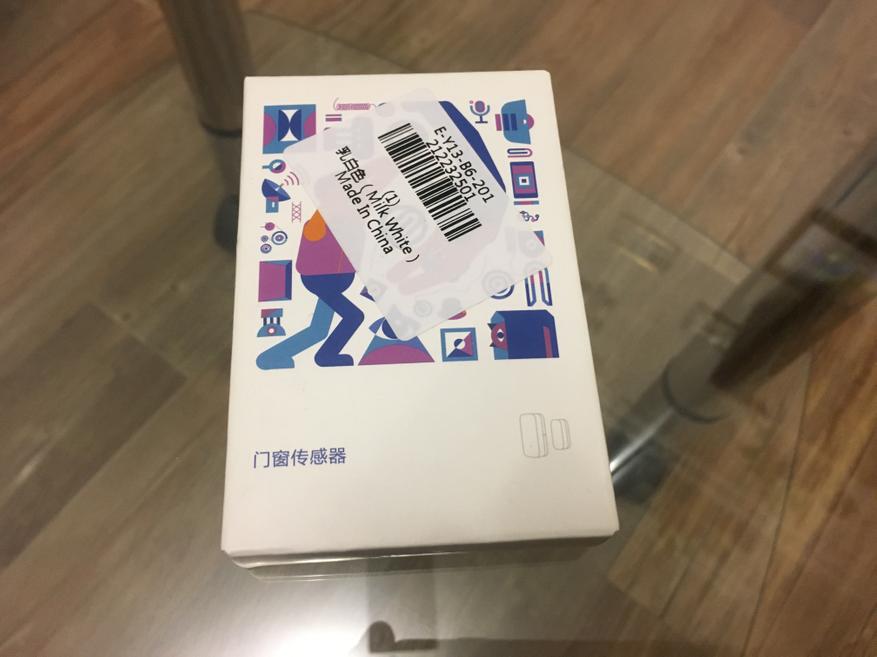
Сзади на коробке как обычно нанесены характеристики устройства. Из них можно почерпнуть немногим интересную информацию о датчике, его идентификационном номере, месяце и годе производства, а также диапазоне рабочих температур. Не забыли, как обычно, и про указание на протокол ZigBee, с помощью которого устройство сопрягается со шлюзом.
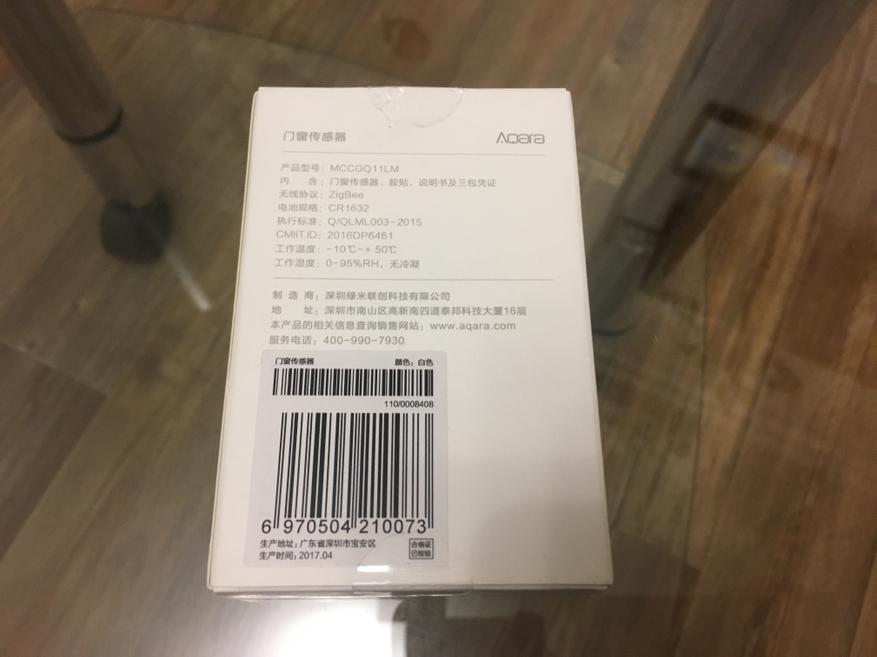
В комплекте на небольшой проставке находятся два контактных датчика, работающих по принципу электромеханической коммутации, то есть от наличия и отсутствия магнитного поля в замыкаемой цепи.

Также в комплекте находится несильно информативный мануал. Самым полезным источником информации, которого является QR код для скачивания приложения Mi Home. Хотя, я думаю, что практически у всех читателей данной публикации оно давно имеется на смартфоне. В общем по традиции выкладываю фото инструкции для любителей макулатуры.
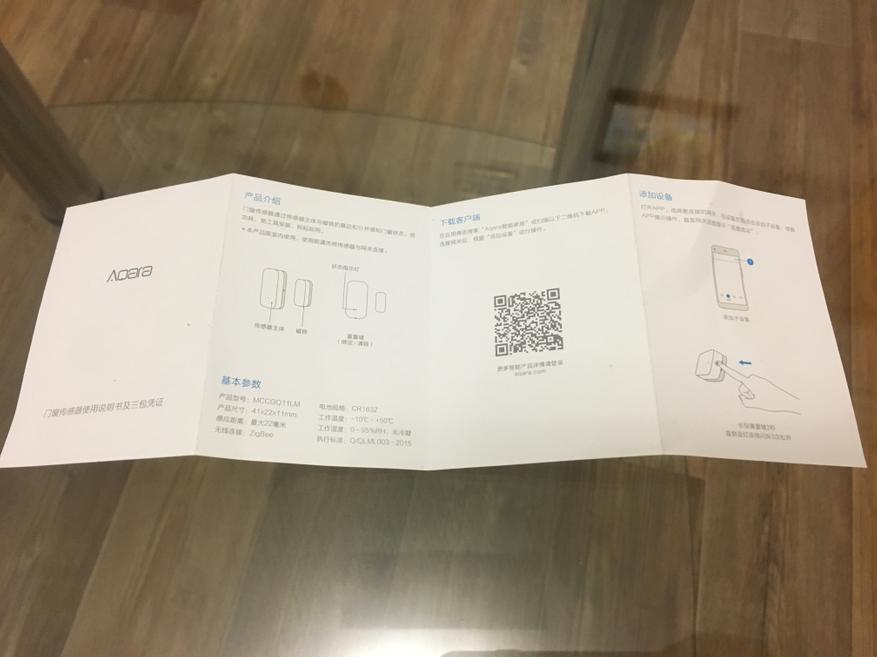
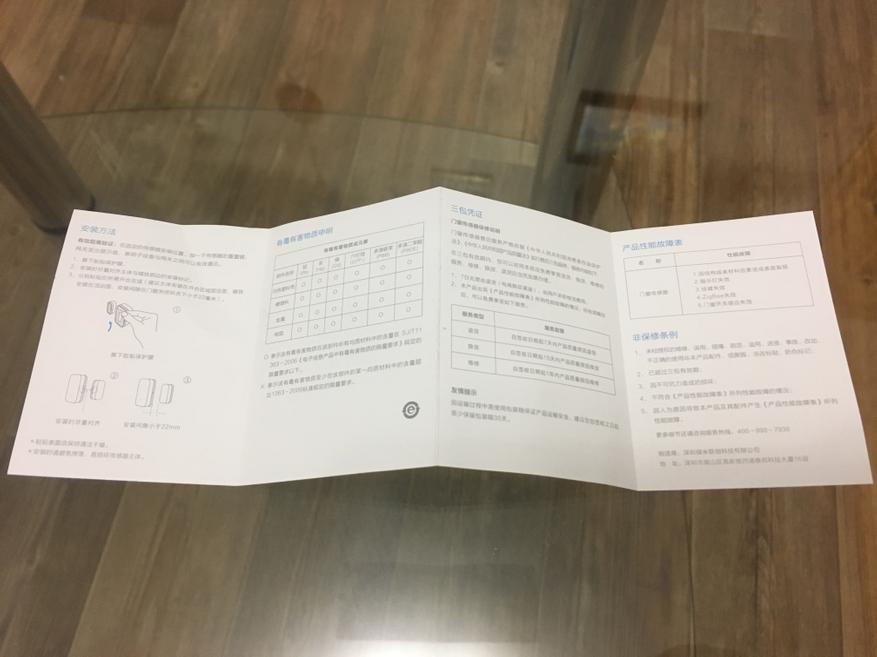
В отличии от первой версии датчиков производитель не положил в комплект дополнительный 3М скотч. Но это не сильно смущает, так как клейкая поверхность датчиков выдерживает несколько приклеивание и отклеивание в течении небольшого промежутка времени, так что можно подкорректировать его положение, в процессе монтажа. С обратной стороны основной контактной части, которая и осуществляет передачу информацию шлюзу, находится техническая информация, повторяющая некоторые спецификации на коробке.

Основная часть теперь имеет кнопку, а не отверстие под скрепку. При этом нажимать и удерживать кнопку при сопряжении не очень удобно в силу её размера и утопленности. Под кнопкой находится отверстие для открытия датчика.

С одного из боков основной части находится надпись логотипа Aqara и риска для совмещения с контактной частью, которая также с одной из сторон имеет риску. Однако, поскольку магнитное поле распространяется по кругу на контактной, части эта риска является рекомендательной и её можно размещать в любом положении относительно основной части.


Теперь датчик полностью утоплен в корпус и плату уже не разглядеть, как это было с предыдущей версией, поэтому открытие датчика теперь в основном будет сопровождаться заменой батарейки.

Спереди на основной части датчика можно увидеть синий индикатор работы, который загореться только при его сопряжении со шлюзом. Поверхности основной и контактной части спереди полностью плоские это выгодно позволяет разместить их в любом положении по отношению друг к другу не совмещая по риске. По форме датчики практические прямоугольные за исключением небольших скруглёнными каждого из углов.

Датчик я установил с внешней стороны двери, так как в комнате установить датчик мешает выпирающий наличник, такого рода монтаж датчика в рамках межкомнатных дверей, в принципе меня не смущает.
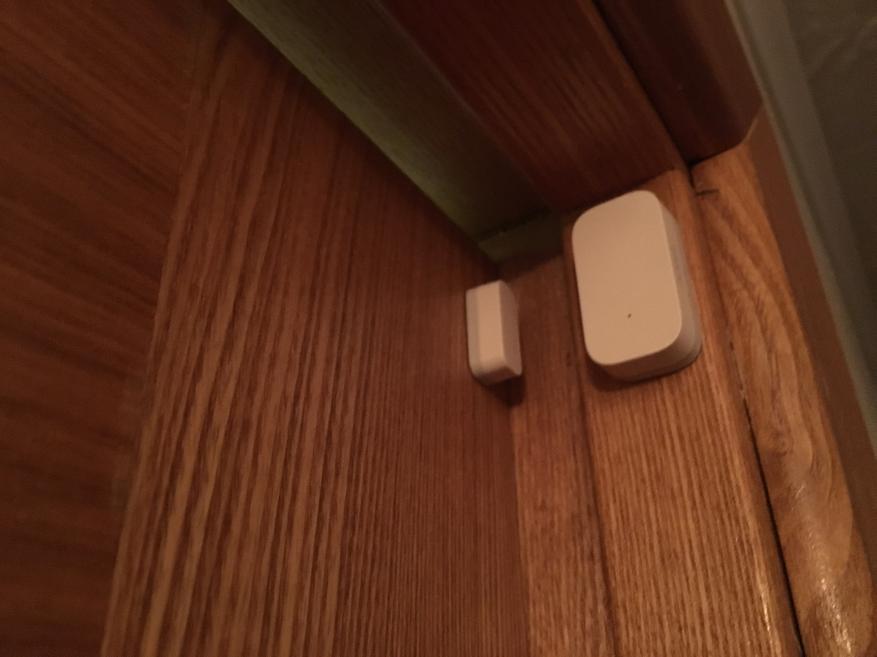

Переходим к настройке датчика и сопряжению его со шлюзом. Загружаем и открываем приложение Mi Home, переходим в устройство шлюз, в рамках плагина шлюза переходим во вкладку Devise далее жмём на «+» Add Subdevice.
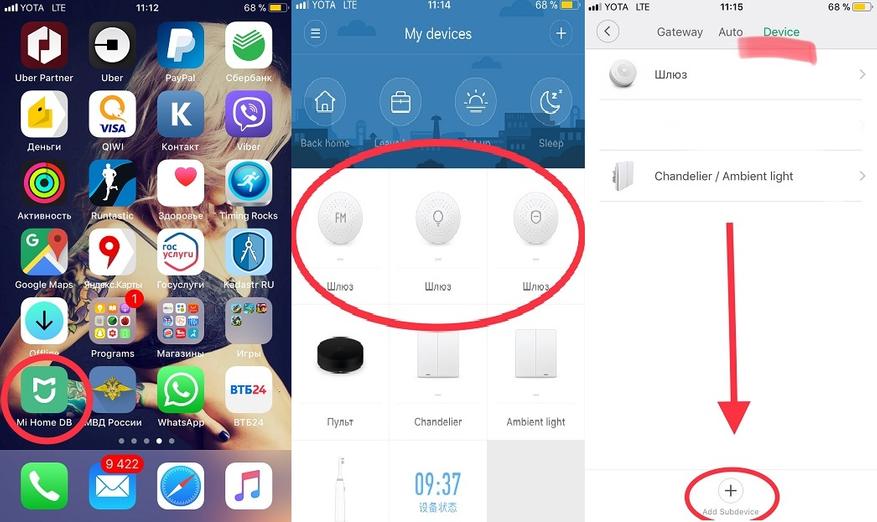
В открывшемся окне видим все датчики, которые можно подключить к шлюзу, листаем вниз и нажимаем на датчик Aqara Door/Window sensor. После появиться окно сопряжения, где будет указано, что для сопряжения датчика необходима зажать кнопку на датчике на три секунды до мигания синего индикатора.
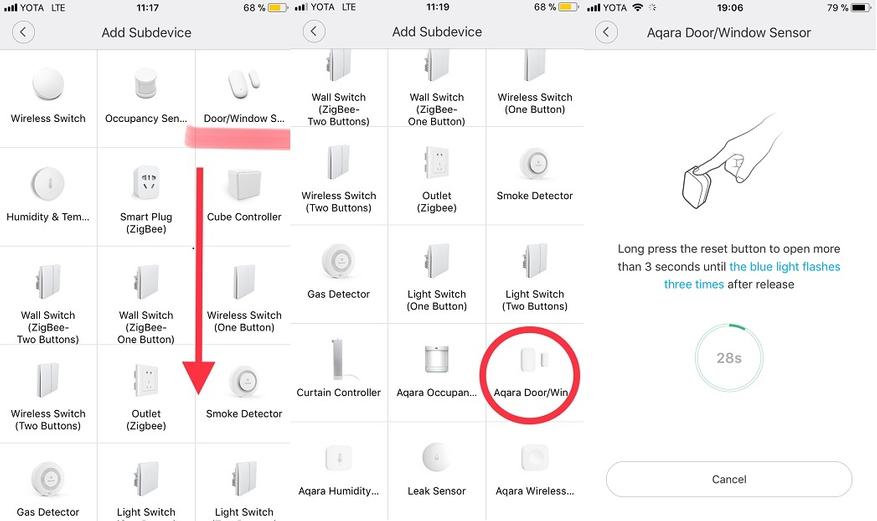
Затем появится окно, где нужно выбрать комнату его расположения и то, на чём установлен датчик открытия (дверь, окно, другое) и нажать на следующий шаг. После появится несколько картинок на которых показано при каких условиях установки датчик не будет работать. Пропускаем это окно и попадаем во вкладку девайсы с появившемся в ней датчиком.

Далее можно настраивать сценарии, о которых я рассказал на 10:07 минуте видео обзора. Исполнительным устройством для всех сценариев в моей демонстрации являлся умный пульт Xiaomi Remote 360 текстовый обзор, на который можно посмотреть – здесь.
Купить IR пульт Xiaomi Remote 360 можно ТУТ или ТУТ
На этом всё, надеюсь вам понравился обзор данного датчика. Не забывайте подписываться на мой YouTube канал, там всё чаще выходят ролики про различные умные устройства и не только, в общем контента очень много и есть, что посмотреть. Также на канале есть отдельный плейлист про умный дом от Xiaomi, рекомендую его посмотреть, если интересует подобная тематика. Ну и не забывайте заходить с мой личный лайв и читать текстовые обзоры. А ещё больше новинок от Xiaomi, о которых вы могли не знать, можно найти ниже. Спасибо за просмотр. Пока.
Mi Home настройка сценариев автоматизации
"Умный" дом делает не количество умных устройств, а логика автоматизации, которая настраивается через сценарии в приложении Xiaomi Mi Home.

Учитывая количество устройств системы Smart Home Xiaomi, количество возможных сценариев исчисляется сотнями тысяч. Мы же с вами попробуем разобрать основные моменты, триггеры и исполняемые события.
Как работают сценарии автоматизации
Пока нейросети не достигли уровня, позволяющего полностью отдать управление умным домом искусственному интеллекту. Поэтому все возможные ситуации нам необходимо продумать самим, а с помощью системы "Умного дома" автоматизировать. И в этом нам поможет настройка сценариев.
Общий принцип работы системы можно схематично представить так:

Довольно просто, ни правда ли?
Так же можно настроить сценарий на срабатывания одного из условий:

К сожалению, в одном сценарии нельзя совместить условия "И" и "ИЛИ". Для этого придется настроить несколько сценариев.
Условия запуска сценария
Все сцены в умном доме прописаны и запускаются от определенных условий. Давайте разберем, что может послужить запуском сценария в умном доме Xiaomi. (Рассматривается на примере приложения Mi Home для Android, в приложении для IPhone немного другой функционал).
Можно задать выполнение нескольких условий, если это логически совместимо. Поясню: можно совместить например "Таймер" и "температура в комнате выше 23 градусов", но нельзя совместить "Таймер" и "нажатие кнопки", поскольку очень сложно сопоставить срабатывание этих условий одновременно. Если совмещение условий недоступно, оно помечается символом замка:

При установке триггера запуска с условием "ИЛИ" можно комбинировать любые условия.
Действия сценариев Mi Home
Доступные действия сценариев зависят от выбранных условий и устройств. Так же доступно:
- Запустить сценарий - можно настроить запуск сценария на определенное условие;
- Включить\выключить сценарий - сценарии могут быть как включены, так и выключены, в зависимости от выбранных условий;
- Задержка - отложенное выполнение действия (можно установить задержку до 1 часа);
- Действие устройства - заданное действие в smart устройстве.
Можно комбинировать выполнения нескольких сценариев от одного условия - создавая сцены. Рассмотрим пример построения нескольких часто используемых сцен.
Сценарий Сигнализация Xiaomi

Один из самых популярных сценариев. Но в то же время, его не так просто настроить. Что нам потребуется, чтобы организовать сигнализацию дома:
- Один из шлюзов для умного дома Xiaomi;
- Один или несколько датчиков движения;
- Геркон (датчик открытия двери);
В принципе это минимальный набор, который можно заказать комплектом. В случае необходимости можно добавить камеру Xiaomi и робота с автоматическими пулеметами.
Есть 2 способа настроить сигнализацию: Настройка на шлюзе и Настройка отдельного сценария.
Сигнализация в шлюзе Gateway 2
Рассмотри пример настройки сигнализации на шлюзе Mijia Gateway 2. Все необходимые датчики мы уже добавили к нему заранее. Переходим во вкладку "Авто" плагина шлюза. Видим сцену "Внимание" со значком щита, заходим в неё:

Первая вкладка "Своевременное оповещение", в ней настраивается время работы режима защиты на шлюзе. Время выставляется без поправки на китайское время, думаю с настройкой таймера работы проблем не возникнет.
Во второй вкладке "Состояния триггера предупреждения " настраиваются условия, от которых срабатывает сигнализация.

Выбираем необходимые условия (2 датчика открытия двери и датчик движения). Сигнализация сработает при срабатывании любого из трех этих датчиков.
Следующий пункт "Задержка времени срабатывания". Это время, после которого сигнализация активируется. Необходимо для того, чтобы вы успели покинуть квартиру, прежде чем сигнализация активируется.
В дополнительных настройках можно задать звук и громкость оповещения, световую индикацию, время сигнала и задать связку сигнализации с другим шлюзом. Оповещение на телефон отключить нельзя.

На этом настройка сигнализации закончена. Активировать режим защиты можно двойным нажатием кнопки шлюза (или в настройках шлюза, или задать сценарий активации). Теперь, после того как пройдет заданное время задержки, при открытии двери, или обнаружении движения шлюз включит сирену и будет мигать красным.
Что нам даст сигнализация? Конечно взломщиков она не задержит, достаточно выдернуть шлюз из розетки, чтобы сирена прекратилась. Но во первых, это может спугнуть бандитов, во вторых вы будете знать, что кто-то к вам влез. А тут уже можно посмотреть по камере происходящее, вызвать полицию или бежать домой.
Вроде все просто и понятно, но во время эксплуатации мы столкнемся с явным минусом, нет задержки срабатывания сирены. Т.е. вы открываете входную дверь, и сразу слышите радостный звук сирены (если перед открытием двери, в телефоне не снимите режим охраны). Отключается сигнализация нажатием кнопки шлюза.
Как задать задержку срабатывания сигнализации Xiaomi?
И тут есть несколько решений.
Первый - установить свой звук сирены с тишиной в начале трека. Соответственно, тревога активируется, но вы успеете отключить сигнализацию.
Второй - Задаем действие сирены через сценарий. Поясню, тревога на шлюзе - это один из условий срабатывания сценариев.
Первое что нам надо сделать - зайти в настройки сигнализации шлюза и отключить световую индикацию и звук оповещения. Теперь режим защиты шлюза будет срабатывать, но без внешних факторов. Нам же остается настроить сценарий, срабатывающий на тревогу шлюза:

Исходя из настроек этого сценария: Во время срабатывания тревоги на шлюзе:
- Задержка 15 секунд;
- Воспроизведение звука сигнализации;
- Съемка камерой Xiaomi с записью в облако;
- Отправка уведомления на телефон.
Действия во время тревоги можно дополнять.
Но есть минус, если вы не успели отключить сигнализацию, то звук сирены придется слушать до конца.
Настройка сигнализации Xiaomi через сценарий
Есть так же альтернативный способ настроить сигнализацию, не задействовав сам шлюз как триггер.

Принцип действия аналогичен сценарию со шлюзом, при открытии одной из дверей, или при обнаружении движения срабатывает звук сирены, идет запись с камеры и отправляется уведомление на телефон.
А как включить такую сигнализацию? С кнопки шлюза теперь не получится. Можно установить время работы сигнализации прямо в сценарии, пункт "Запуск сценария". Но лучше вывести включение и выключение сигнализации на отдельное устройство, например кнопку Xiaomi smart wireless switch. Зададим на кнопку 2 сценария: первый сценарий включает "Режим охраны" через 15 секунд, а второй выключает режим охраны и воспроизводит короткую мелодию на шлюзе:

Соответственно - двойное нажатие кнопки ставит на сигнализацию через 10 секунд. А одинарное нажатие отключает режим охраны и воспроизводит короткую мелодию. Мелодия должна перебивать сирену, в случае, если вы не успели отключить сигнализацию.
В зависимости от комплектации вашего умного дома сценарий сигнализации можно расширить. Хорошим дополнением должны стать замки Aqara.
Сценарии управляющие освещением умного дома Xiaomi
Управление освещением - одно из основных предназначений умного дома. Xiaomi это знает и уже выпустило значительное количество различных ламп. А если вам нравятся обычные лампы, то ими можно управлять при помощи умных выключателей. Не стоит забывать и про естественное освещение, которое так же может регулироваться умными шторами Aqara.

Какие сценарии помогут организовать освещение дома?
Помните моменты, когда приходится искать выключатель в темноте? Автоматическое включение света от датчика движения - один из самых простых сценариев. Но стоит учитывать, что свет не должен включаться днем. Для сценария нам потребуется:

Xiaomi Smart Home Gateway 2
Оценка 5.00 из 5
MiJia Occupancy sensor
Оценка 0 из 5
Yeelight LED Bulb (color)
Оценка 0 из 5Задаем условия: "В помещении темно и обнаружено движение" и действие: "Включить свет". Выглядит это так:

При таком сценарии, шлюз должен быть в одном помещении с лампой, датчик движения можно расположить перед входом или внутри помещения.
Но мало настроить автоматическое включение света, он должен еще в нужный момент отключаться. Для этого у датчика движения есть условие: Отсутствует движение 2, 5 , 10, 20 или 30 минут. Думаю, что отсутствие движения в течении 5 минут отлично подойдет, настраиваем сценарий:

Вот так двумя простыми сценариями можно автоматизировать освещение в помещении.
Отключение света во всем доме
Другая ситуация, вы уходите из дома и необходимо выключить свет во всем доме. Особенно обидно, когда уже одели обувь и увидели горящий свет в дальней комнате. Конечно можно зайти в приложение и точечно отключить свет, но проще настроить сценарий на отключение всего света в квартире. С настройкой сценария проблем быть не должно, для старта сценария лучше выбрать пункт "Завершить вручную", а в действиях указать все лампы и выключатели, которые необходимо выключить:

Этот сценарий можно запустить в приложении, или настроить запуск на одну из кнопок. У меня например запуск настроен на выключатель Aqara (нажатие 2 кнопок одновременно), который находится в коридоре.
Так же можно автоматизировать выполнение сценария, например на отсутствие движения в течении 30 минут:

По этому сценарию, в случае отсутствия активности в течении 30 минут на каждом из датчиков движения, выполняется сценарий отключения света. Тут конечно нужно поэкспериментировать, чтобы свет не выключался, когда вы ушли например в ванну.
Объединение сценариев в масштабные сцены
В системе Smart Home Xiaomi есть возможность настройки сцен, состоящих из нескольких сценариев. Давайте рассмотрим сценарий ухода из дома, в котором нам необходимо выключить свет во всей квартире и активировать защитный режим. А для удобства зададим выполнение сцены на отдельное устройство, например беспроводную кнопку Aqara.

Теперь при нажатии на кнопку будет отключаться свет во всем доме и активируется сценарий охраны. Можно уточнять сцену новыми условиями, например добавить условия, что все окна закрыты.
Хотелось бы, чтобы дом сам понимал, когда вы уходите и возвращаетесь, например отслеживая Bluetooth браслет. Но пока в системе Xiaomi Smart Home это не реализовано.
Сценарий имитации присутствия
Возвращаясь к сценариям безопасности, можно остановиться на сценарии присутствия. Если вы решили съездить в отпуск, и квартира остается без присмотра, то неплохо бы создать иллюзию нахождения в квартире людей. Может вспомните сцену из фильма "Один дома", когда Кевин спугнул грабителей устроив имитацию вечеринки? Нечто похожее можно сделать и через сценарии Xiaomi. Для имитации присутствия можно использовать устройства освещения и устройства издающие звуки, например радио или телевизор.
Давайте настроим автоматическое включение света. Можно использовать таймер, но лучше чтобы включение происходило не в одинаковое время. Для этого используем шлюз Gateway 2 с его датчиком освещенности. Так же, настроим включение телевизора при помощи IR Remote Controler.

Далее нужно создать сценарий отключения устройств, или прописать дополнительное действие через таймер в текущих.
Сцену можно расширять, в зависимости от ваших умных устройств. Например можно добавить автоматическое закрытие и открытие штор Aqara.
Хочу обратить внимание, что имитация присутствия может активировать сигнализацию. Убедитесь, что сценарии не пересекаются между собой.
Сценарии умного дома
Каждый сценарий уникален и настраивается под конкретную задачу. На данном этапе, с умным домом Xiaomi получится реализовать далеко не все сценарии. Но выходят новые устройства, совершенствуется программное обеспечение, так что можно с уверенностью сказать, что потенциал системы огромен.
Если у вас возникли вопросы, или требуется помощь в настройке сценария, пишите в комментариях или нашей группе вконтакте.
Настройка сценария датчика двери mi home
Xiaomi Smart Home - Сценарии
Сценарии для устройств экосистемы умного дома Xiaomi

Совет: прежде чем задать вопрос, воспользуйтесь поиском по теме. Переберите ключевые слова вашей проблемы(вопроса).



Друзья 4PDA
Реп: ( 75 )
Все, надоело. Создал эту тему конкретно для сценариев и проблем с ними. Если ищите совета, пишите сюда.
Сценарии (Архив)
- Miband и Yeelight Bedside Lamp (от Jose m)
Установить выключение лампы после того как пользователь засыпает (лампа считывает сон с браслета и выключается).
Установить, автовключение лампы и разгорание за 30 минут до подъема и в расписании установить автовыключение лампы через 5 минут после просыпания. - Сценарии для освещения
Друзья 4PDA
Реп: ( 5 )
Таки давно надо было для сценариев создать отдельную ветку )
Спасибо.
В наличии:
- Gateway 2 (шлюз DGNWG02LM)
- Xiaomi MIjia Dafang Smart Home 120
- MiJia Smart Power Strip 6 Socket (умный удлинитель, 6 разъемов)
- Xiaomi Mi/MiJia Occupancy sensor\Body Sensor - Датчик движения, без подставки
- Xiaomi Aqara Occupancy Sensor\Body Sensor - Датчик движения, с подставкой
- Xiaomi Aqara Water Immersing Sensor - Датчик протечки воды
ВОт у меня есть пару вопросов.
1. При срабатывании дитчика движения поставил ВКЛ радио (прописал радиостануии России)
Есть возможность ВЫКЛ радио при выключении освещения?
++++
Зашел в гальюн - сработал датчик движения и играет музыка)
Вышел и погасил свет - радио выключилось.
Пока поставил второй сценарий на ВЫКЛ радио через 2 минуты отсутствия движения.
+++++
Xiaomi Mi Smart sensor set
Потихоньку умный дом Xiaomi выходит за пределы Китая. Сначала шлюз aqara для Америки, потом интеграция с голосовым помощником Алиса, и вот теперь набор для умного дома, который работает во всех регионах (кроме китайского).

Давайте посмотрим, что он из себя представляет. В статье постараюсь ответить на все возможные вопросы по комплекту.
Внешний вид и комплектация
Хочу отдать должное, коробка смотрится симпатично. Для тех, кто увлекается умным домом - будет отличный подарок.

Габариты коробки: 260 мм x 115 мм x 92 мм, а вес 767 граммов. На верхней части коробки логотипы Mi и Mijia и ни одного китайского иероглифа. Заглянем внутрь:

Внутри нас встречает ZigBee шлюз с евровилкой (CEE 7/16)! 2 датчика движения, 2 датчика открытия двери и беспроводная кнопка. Дополнительно в комплекте идет запасной двусторонний скотч, на каждое устройство, и скрепка сопряжения (которая не влезает в отверстие кнопки. ).

Датчики ни чем не отличаются от своих китайских собратьев, только название не на китайском, а на английском.

Главная особенность - это европейский шлюз с кодом устройства DGNWG05LM и названием Mi Control Hub. Кстати, вот он:

Он округлился, в отличие от Gateway 2 и немного поправился в ширину. В сравнении выглядит так:

Что сказать, округлые формы выглядят симпатичнее, но в размере он заметно прибавил, за счет вилки европейского типа:

Точные размеры: диаметр 8 см, глубина 4,4 сантиметра. На задней панели нанесены немногочисленные характеристики.

Имя, модель, входное напряжение и производитель.

В евро розетке это выглядит неплохо:

А вот в китайской розетке это убожество, но зачем покупать глобальную версию для китайской розетки?

Характеристики
Характеристики набора указаны на коробке:

Указан код набора ZHTZ02LM, состав и SKU (YTC4032GL). В таблицах привожу полные характеристики набора:
| Модель | Mi Control Hub (DGNWG05LM) |
| Рабочая температура | 0℃—40℃ при отн. влажности 5-95% |
| Питание | 100—240V AC,50Hz / 60Hz |
| Модули связи | Wi-Fi 2.4 GHz,ZigBee |
| Вес | 146 гр. |
Датчик открытия окна и двери
| Модель | Mi Window and Door Sensor (MCCGQ01LM) |
| Рабочая температура | -5℃—40℃ при отн. влажности 0-95% |
| Питание | Батарейка CR1632 (2 года) |
| Модули связи | ZigBee |
| Вес | 15 гр. |
Датчик движения
| Модель | Mi Motion Sensor (RTCGQ01LM) |
| Рабочая температура | -5℃—40℃ при отн. влажности 0-95% |
| Питание | Батарейка CR2450 (2 года) |
| Угол и дальность действия | 170 градусов, до 7 метров |
| Модули связи | ZigBee |
| Вес | 18 гр. |
Беспроводная кнопка
| Модель | Mi Wireless Switch (WXKG01LM) |
| Рабочая температура | -5℃—40℃ при отн. влажности 0-95% |
| Питание | Батарейка CR2032 (2 года) |
| Модули связи | ZigBee |
| Вес | 19 гр. |
Набор Xiaomi подключение в Mi Home
Для управления набором используется приложение Mi Home, для подключения необходимо выбрать в настройках приложения регион отличный от Китая, например Россию:

Переходим на главный экран приложения и нажимаем кнопку "Добавить устройство" и находим в списке "Контроллер датчиков Mi". Нам предлагают сбросить устройства, зажав кнопку на 5 секунд. Подсветка должна начать мигать желтым цветом.

В процессе вводим данные подключения Wi-Fi, напоминаю, что шлюз поддерживает только сеть на 2.4 ГГц. После подключения, все устройства комплекта автоматически добавятся в умный дом:

В приложении все переведено на русский язык, включая действия сценариев:

Если датчики особо не отличаются от своих китайских собратьев, на шлюзе надо остановиться подробнее. Дело в том, что его функционал заметно урезан, относительно Gateway 2.
Есть 3 вкладки, в первой можно включить и выключить режим охраны и подсветку шлюза. Во второй изменить настройки предустановленных сценариев и создать новые. А третья вкладка - это список устройств, подключенных напрямую к этому шлюзу.
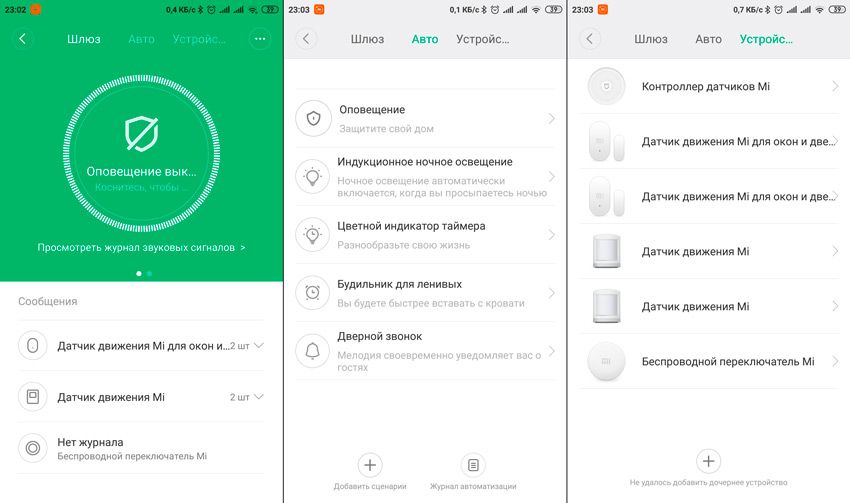
Функция радио в данном шлюзе отсутствует, а еще он не может быть инициатором сценариев (в шлюзе Gateway можно запускать сценарии когда стемнело, или когда сработала сигнализация).

Как можно использовать набор
В функционал набора входят предустановленные сценарии, например Сигнализация. Которая будет запускать сирену в зависимости от выбранного сценария. Настроить её можно во второй вкладке шлюза.

Можно настроить время работы сигнализации, устройства, которые будут запускать сирену. В дополнительных настройках выбирается мелодия (возможность загрузить свою мелодию отсутствует), настраивается громкость и время тревоги.
Если хотите организовать дома простенькую систему сигнализации, то этот набор вам подойдет. В случае срабатывания тревоги (например, при обнаружении движения, или открытия двери), на телефон придет уведомление, а сирена вполне может спугнуть злоумышленников. Для включения режима охраны, необходимо 2 раза подряд нажать на кнопку шлюза.
Так-же, шлюз можно использовать в качестве ночника. В приложении эта функция называется "Индуктивное ночное освещение".

Можно включать подсветку при обнаружении движения, или при наступлении темноты (в шлюзе есть встроенный датчик освещения).
В комплекте есть кнопка, которую можно использовать в качестве дверного звонка. Звук при этом будет воспроизводиться из динамика шлюза.

Хорошая функция, отправки уведомлений на телефон, при нажатии кнопки звонка. А если хотите знать, кто к вам приходит когда вас нет дома, нужно ставить видеоглазок.
Данные сценарии настраиваются при наличии только набора. Для более широкого функционала, нужны дополнительные устройства. На данный момент, можно использовать набор с таким списком устройств:

Есть еще сотни других устройств, но они сделаны для Китая и совместно работать не будут. Давайте на этом заострим внимание.
Совместимость с китайскими устройствами и наоборот
У меня дома большое количество устройств Mijia, которые сделаны только для Китая. Поэтому сейчас, при покупке устройств, мне стоит обращать внимание на их региональность. Вот тут мы видим первую проблему. В свою систему я не смогу добавить Mi Control Hub, но датчики и кнопку можно добавить отдельно.
Попробовал добавить свои устройства к шлюзу из набора (в регионе "Россия"), кнопка подцепилась без проблем, управляется и можно добавить в сценарии. А вот датчик движения Aqara удалось подключить только напрямую к шлюзу (3 раза подряд нажимаем кнопку на шлюзе и зажимаем кнопку сброса на датчике), но использовать его в умном доме нет возможности.
Получается, что за рамки ограничений выйти не получится. Да и смысл? Если китайский шлюз более функционален и проверен временем. Из плюсов только вилка европейского типа.
1. Шлюз (DGNWG05LM) - не добавляется в регион "Китай".
2. Устройства из набора: Кнопка (WXKG01LM), Датчик движения (RTCGQ01LM), Датчик открытия двери (MCCGQ01LM) можно добавить везде (при наличии китайского ZigBee шлюза).
3. Китайские версии устройств набора (с такими же номерами продукта) добавляются в систему в регионе "Россия".
4. Другие ZigBee устройства можно добавить в шлюз, но ими нельзя управлять и использовать в сценариях.
Где купить
Личное мнение
Система развивается в сторону мультирегиональности - это большой плюс. Буквально пару лет назад приходилось танцевать с бубном, чтобы просто добавить в приложение русский язык, а сейчас локализация выполнена хорошо (не без изъянов конечно), но не требует дополнительных телодвижений.
Посмотрел трафик приложения, при выборе российского региона он и правда идет в Москву (по крайней мере 2ip так определяет). Неужели серверы Xiaomi уже в России? Но, увеличения быстродействия я не заметил. Тестировал включение подсветки на 2 шлюзах, включаются одновременно, разницы от расположения нет. Может просмотр камер покажет другой результат.
Если вы уже накупили устройства Xiaomi, то такой набор вам лучше не брать (а обратить внимание на китайскую версию). А если только начинаете знакомиться с системой и заморочки с китайскими вилками вам ни к чему, то милости просим, свои функции он выполнит без проблем.
Как настраивать Xiaomi smart home - сценарии, часть 1
С каждым днем, все больше и больше различных устройств, которые относятся к категории Умный дом, появляется в нашем обиходе. Одной из самых распространенных экосистем таких устройств выпускаются компанией Xiaomi.
А для того что-бы умный дом стал по настоящему умным, нужно не просто окружать себя умными гаджетами, но и уметь «строить отношения» между ними, проще — создавать сценарии взаимодействия различных устройств как друг с другом, так и автоматизировать работу каждого по отдельности.
И этот обзор я хочу посвятить теме — как настраивать xiaomi smart home — и пошагово приведу пример создания сценария управления свечением Xiaomi Gateway.
Возможно чисто прикладное применение именно этого сценария не особо ценное, но, по моему мнению, практическая задачка по созданию такого сценария будет полезна для понимания принципов функционирования умного дома.
Как уже все догадались, подопытным кроликом будет шлюз для умного дома -Xiaomi Mi Multi-functional Gateway.
Где купить?
Таблица (обновляется) по экосистеме Xiaomi

Автоматизации подлежит задача —
1. Включение по расписанию светодиодной подсветки шлюза
2. Изменение цвета свечения через заданный интервал
3. Выключение подсветки.
Так как задачка у нас больше теоретическая, интервал работы подсветки возьмем 5 минут, изменение цвета свечения — раз в минуту.
Я использую официальную версию приложения Умный дом и плагин управления шлюзом, взятые из Play Маркет
Начнем.
Запускаем плагин управления шлюзом, и переходим во вкладу Сценарии (Scene). На данной вкладке имеется список всех возможностей устройства, какими мы можем управлять.
Arm — режим управления сигнализацией
Automatic Gateway Light — режим подсветки включаемый автоматически по срабатыванию внешних датчиков и выключаемой через заданный промежуток времени. Например как подсветка в ночное время.
Gateway Light Timer — управление подсветкой в заданный промежуток времени, то что и будет рассмотрено далее
Wake & act clock — это режим будильника / напоминалки. Звуковые сигналы в заданное время
Doorbell — дверной звонок. Заданный звуковой сигнал по нажатию на внешнюю кнопку.
А так же можно добавить свой собственный вариант.
Мы же переходим в раздел Gateway Light Timer

Нажимаем внизу добавить таймер и попадаем в меню настройки таймера. Здесь можно настроить повторы сценария — единоразово, каждый день, только в будние дни и т.д. Далее — время включения и выключения подсветки.
Важно
В этом меню указывается китайское время — в моем случае +6 часов. Мое локальное время видно в верхнем левом углу — 12:31, время сценария — 18:35 — 18:40, в реальности он сработает через 4 минуты.
Далее выбирается цвет подсветки.
После нажатия Yes — возвращаемся в предыдущее меню, где появится наш таймер.
Понятно что нашу задачу можно решить и в этом меню, создав нужное количество сценариев, но — во первых это неинтересно, а во вторых цвет подсветки всегда будет меняться в одном и том же порядке. Поэтому возвращаемся в основное меню Scene
Важно
В этом меню указывается локальное время. Закономерности я не определил пока, поэтому рекомендую экспериментировать — какое время указывать для какого сценария, может быть и локальное и китайское.
Определив условие для сработки сценария, переходим в меню инструкций — что делать при соблюдении начального условия. В этом меню нам доступны следующие возможности —
Run a scene — выполнить какой-либо сохраненный сценарий, это удобно в том случае когда у вас есть какой-то сложный сценарий, например отключающий освещение во всем доме. Такой сценарий лучше создать отдельно и просто ссылаться на него при соблюдении нужных условий, тогда, при внесении изменений в него, вам достаточно будет сделать это один раз.
Turn on/off a scene — включает или выключает какой-то сценарий. Пример — у вас работает сценарий включающий и выключающий обогреватель при падении температуры ниже заданной. Но когда вы открываете окно — обогреватель вам не нужен — поэтому по срабатывании датчика открытия окна — вы задаете отключение обогревателя (если он работает в этот момент) и отключение сценария его срабатывания, чтобы датчик температуры не включил его снова. А по закрытию окна — включить сценарий обратно.
Send notification on device — просто пришлет уведомление на смартфон/планшет о том, что соблюдено начальное условие.
TimeLaps — задержка перед выполнением следующей инструкции сценария. Пригодится когда действие нужно выполнять не сразу.
Далее — доступный перечень устройств, которые могут участвовать в сценарии. В нашем случае — это шлюз. Шлюз дает следующие возможности —
Contol arming — управление сигнализацией
Control Gateway Light — управление подсветкой, то что мы и будем использовать
Control radio — управление онлайн радио
Play designated ringtone — воспроизвести заданный рингтон
В меню Control Gateway Light имеются следующие возможности —
Turn on/off gateway light — включить подсветку если она выключена и выключить если включена
Turn on gateway light — включить подсветку
Turn off gateway light — выключить подсветку
Adjust gateway light brightness — регулировка яркости подсветки, но замочек напротив этой опции говорит что в данном сценарии эта регулировка недоступна.
Switch gateway light color — переключение цвета подсветки шлюза. Цвет выбрать нельзя, как я понял переключение рандомно. То что нам нужно.
Сценарий готов, осталось его сохранить и задать ему имя. Повторяем действия для каждого, нужного нам переключения.
Сценарий готов — сначала в 12:35 включится подсветка с заданным нами начальным цветом, далее каждую минут будет отрабатываться сценарий Switch gateway light color и в 12:40 по начальному сценарию подсветка отключится.
Ниже — видео версия моего обзора, в котором так же есть демонстрация работы описанного сценария.
Xiaomi Smart Door and Windows Sensor - Датчик открытия двери для Mi Home

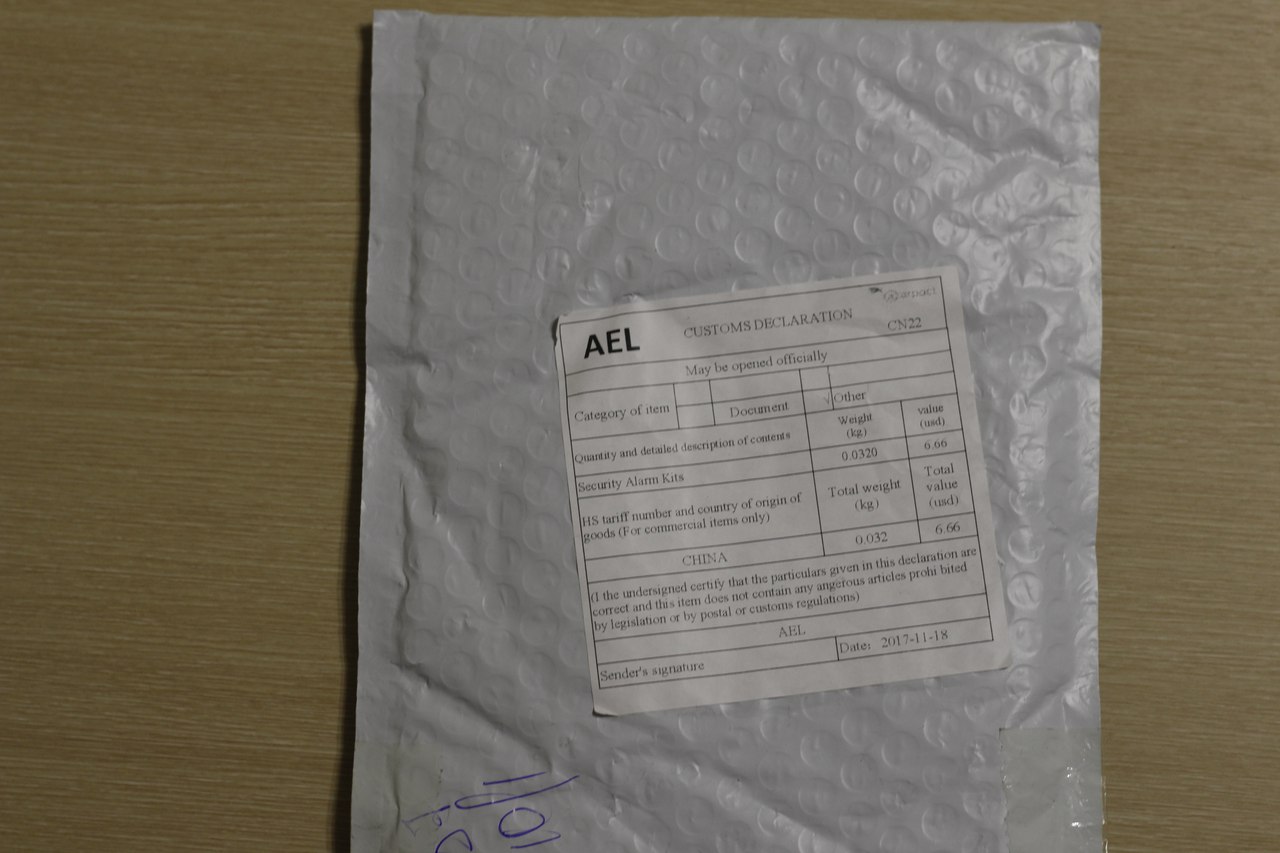
Поставляется в простом пакетике

Коробчонка в минималистичном стиле.

С обратной стороны указаны размеры и температурный диапазон работы.

В первую очередь встречает инструкция.

Все на китайском, но картинки понятные.

Датчик состоит из двух частей.

В комплекте имеется запасной комплект двухстороннего скотча.

Вырез находится со стороны второй половины датчика.

Питается стандартной таблеткой( CR2032 )

Отверстие для скрепки, нажать для синхронизации.
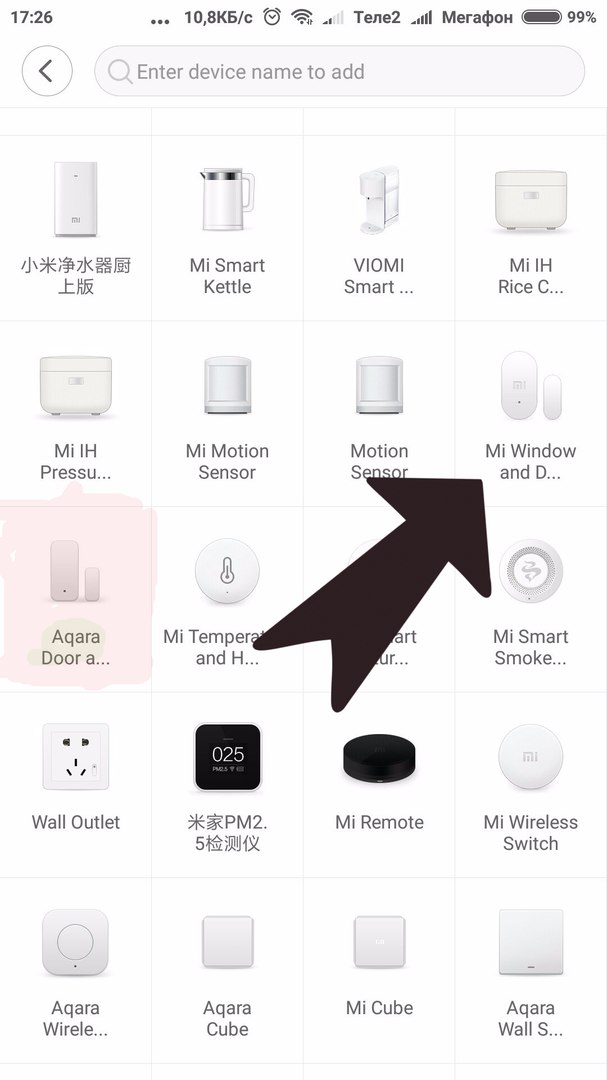
По стандарту, добавляю новое устройство.
Есть более новый вариант датчика, выделил его.
Получаем графическую инструкцию
Добавить очень легко.
В инструкции указано, держать в дали от металлических предметов, что меня смутило: на входную дверь же ставлю.

Столкнулся с проблемой: разница высоты.

Нашел в отходах от ремонта подходящий элемент. Пригодился запасной двойной скотч.
Риской к ответной части.

Устанавливаю на дверь. Заработает?
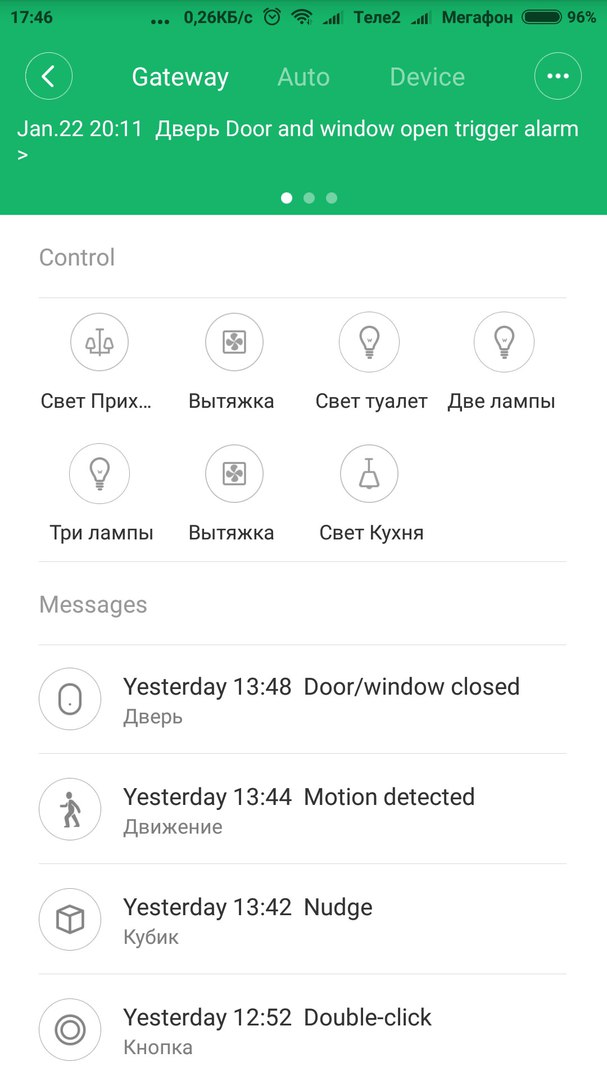
Да, все ок.
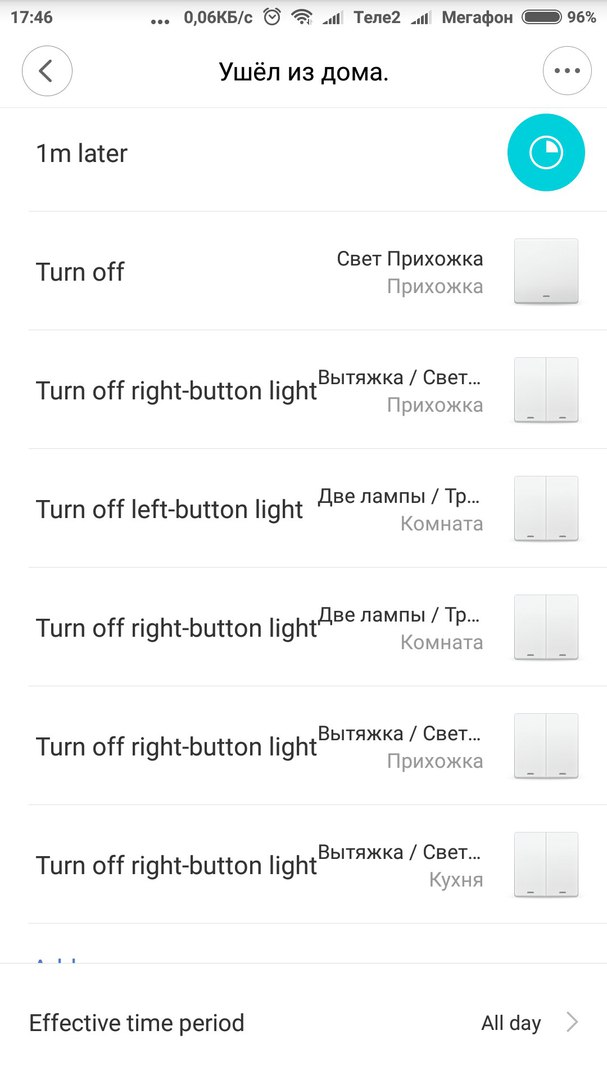
Ну теперь дадим волю Лени!
Автоматизация.
Сознаю сценарий автоматического выключения освещения в квартире.
Добавил задержку на одну минуту, после закрытия двери.
А вдруг гости? Добавляю автоматическое включение света в прихожке по открытию двери.
Если не добавлять задержку, то кажется, что свет был включен.
Держу в уме, что после закрытия минута до отключения.
Итого, вношу поправки:
— Сценарий уход из дома редактирую, задержка увеличена до 5 минут.
— Сценарий «гости»: на открытие двери зажигается свет, задержка 2 секунды.
Теперь нужно добавить пункт: время работы сценария.
Когда нужен свет? утром и вечером. Утром гости не приходят, значит включаем на вечер. Темнеет сейчас после 7-8 вечера, так и сделаем.
В 5 часов? вдруг я сам домой припрусь под утро.
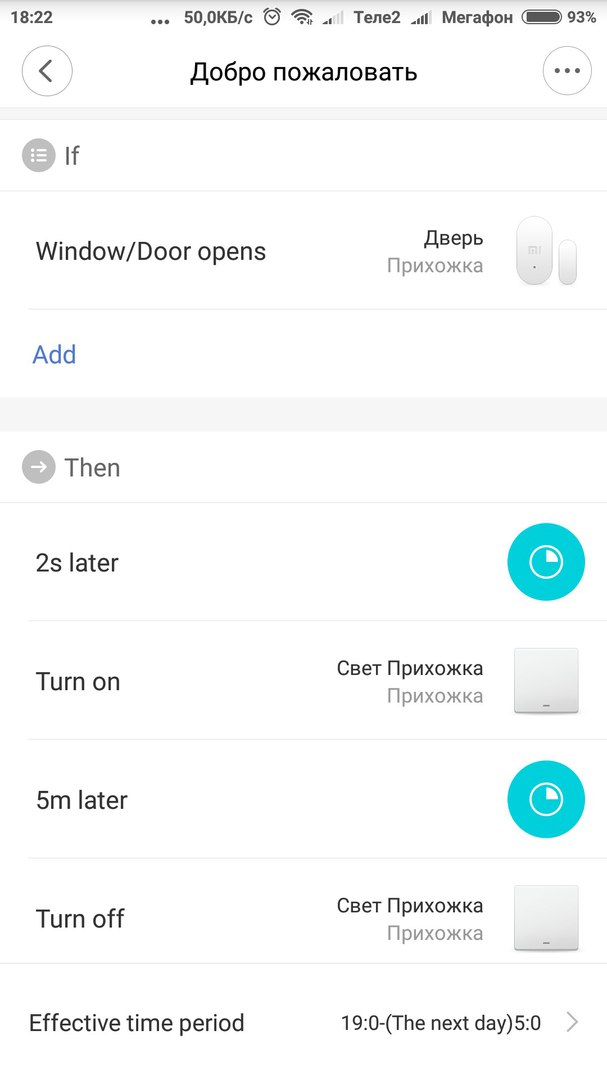
Проблема, пришел домой, Свет в прихожке встретил, прохожу на кухню, датчик движения зажигает свет, а после закрытия двери(через 5 мин) все гаснет. Решаю: ограничиваю время работы сценария автовыключения с 6 утра до 6 вечера. Конфликт сценариев улажен. Но нужно сделать выключение света той же автоматикой в прихожей.
Добавляю в сценарий задержку и выключение.

А как добавить голос джарвиса?
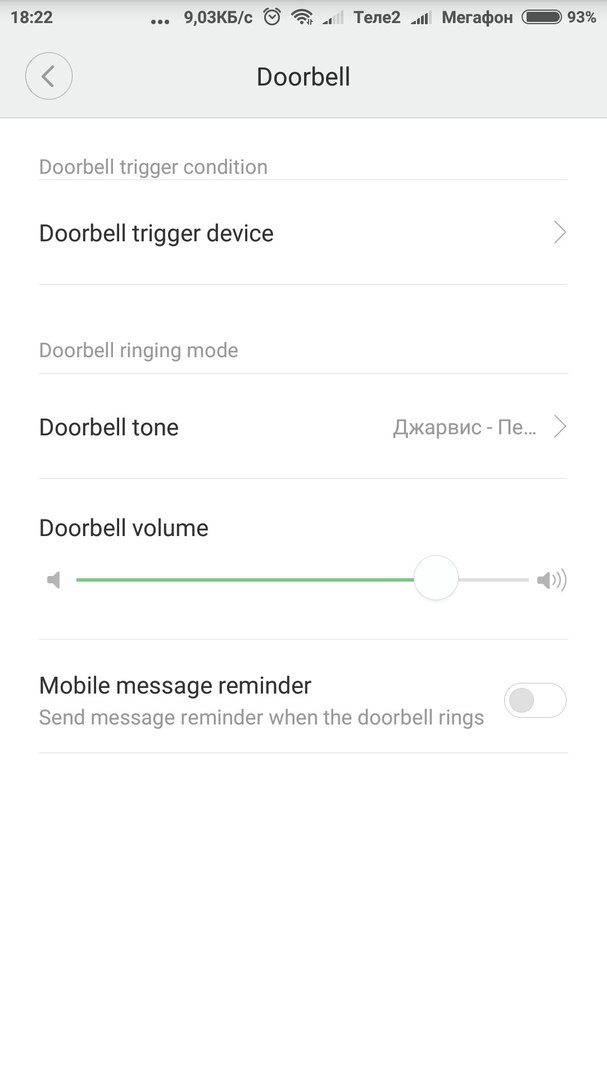
В разделе автоматизации имеются отдельные функции Шлюза сяоми. Выбираем Doorbell (звонок)
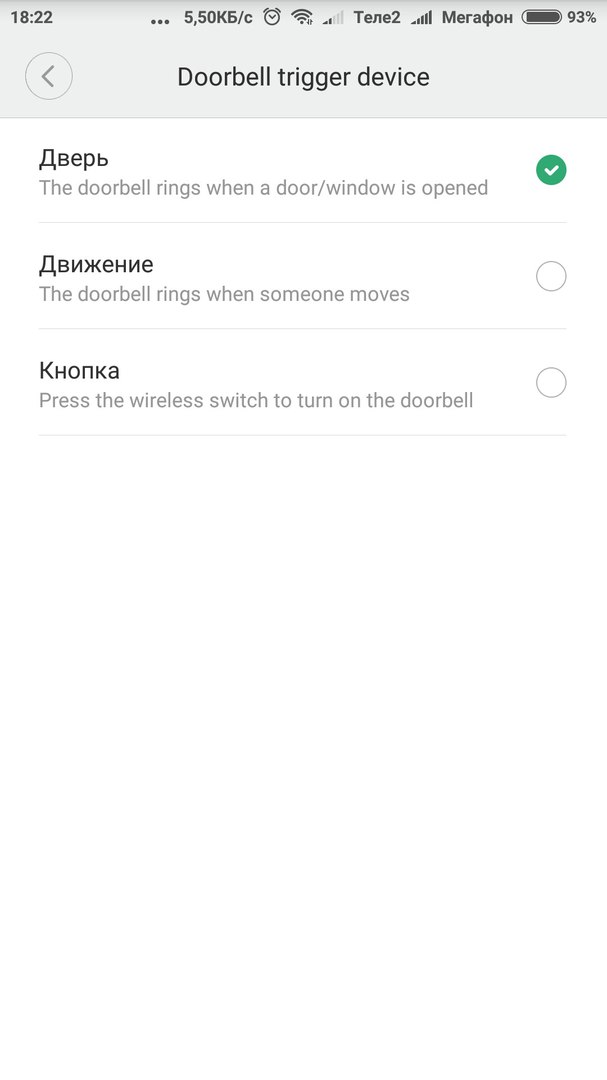
В качестве триггера выбираю датчик открытия двери.
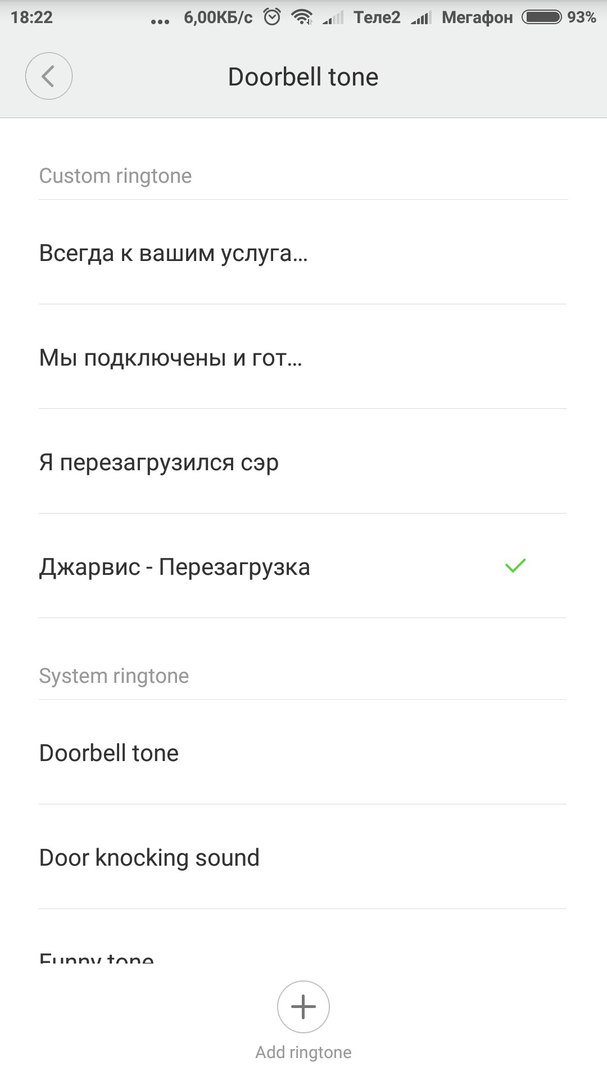
Есть готовые варианты, но я загружаю mp3 с голосом джарвиса.
По настроению можно переключаться между рингтонами.

При клике на картинку открывается онлайн плеер с рингтоном.


Спасибо за просмотр, куплен датчик за свои. Буду рад дополнить обзор и ответить на вопросы.
Датчик открытия для дверей и окон системы умный дом Xiaomi

Несмотря уже на большое количество обзоров по тематике умного дома экосистемы Xiaomi, я совершенно незаслуженно обходил вниманием, один из самых доступных и очень полезных сенсоров системы — датчик открытия окон и дверей. Кроме своих основных функций, которые заложены в его названии, этот датчик является самым легко модифицируемым датчиком системы, и сфера его применения — намного больше чем кажется на первый взгляд. Но первый свой обзор по этому датчику я все же посвящу его основному функционалу, но упомяну и о возможных модификациях.
Начну как всегда с внешнего вида — как и все остальные датчики системы — это коробка из белого картона, с полиграфией в серых тонах. Коробка очень похожа по размерам на коробку для беспроводной кнопки — плоская и квадратная.
На задней стороне, имеется некоторая техническая информация, из интересного, кроме габаритов — это протокол работы ZigBee, то есть для работы необходим шлюз Xiaomi Gateway, и тип используемой батарейки — 1632. Батарейками 2032 и 2450 я уже запасся, придется еще добрать 1632х.
Внутри коробки, удерживаемый картонной вкладкой, находится датчик который состоит из двух частей. Собственно сам датчик и магнит.
Кроме датчика и магнита, в коробке еще есть запасной комплект двустороннего скотча. Один комплект уже наклеен на датчики.
Размеры: Основная часть имеет 4 см в длину
и 2 см в ширину
Магнитная часть — 2,6 см с длину
1 Сантиметр в ширину
Для крепления на поверхности, сзади датчика уже наклеен двусторонний скотч. Достаточно лишь снять защитную пленку.
На одной из узких сторон основного датчика, условно назовем ее — нижней, имеется отверстие кнопки сопряжения, и выемка для открытия датчика.
Открывается датчик несложно, надо просто поддеть за выемку и снять крышку. Из всех датчиков, что у меня были — самая легкая разбора у этого.
Почему я назвал этот датчик наиболее легко модифицируемым? На этом фото — ответ на этот вопрос. По сути датчик реагирует на состояние контактов — разомкнуто/замкнуто. По умолчанию, для этого служит нормально открытый геркон. При приближении магнита — геркон замыкается. Для модификации — достаточно параллельно к геркону припаять два провода, и сделать датчик для своих целей.
Например — в одном из комментариев к моему видеообзору беспроводной кнопки, интересовались можно ли к контактам микрика припаять провода и вывести на обычную кнопку дверного звонка. Я посоветовал воспользоваться переделкой датчика открытия, что оказалось гораздо проще, и комментатор успешно реализовал свою идею — сделать дверной звонок частью системы умный дом, причем внешне — он остался как и был в виде самой обыкновенной кнопки. Вариантов модификаций еще много, я буду рассказывать про них по мере реализации.
На внешней стороне платы расположен элемент питания 1632 — заменять его сложности не составляет.
Для совмещения датчика и магнита, на длинной боковой части каждого, имеется риска. Для работы, их необходимо разместить этими сторонами друг к другу.
Для сопряжения нам понадобится скрепка, в комплекте она не идет, но требуется настолько часто, что я даже не прячу ее далеко.
Экспериментальным путем, установив на режим «закрыто» срабатывание подсветки шлюза, я определил максимальное расстояние, на котором замыкаются контакты геркона — это около 2 см.
Поэтому располагать датчик и магнит можно не строго друг против друга — а например как на фото — со сдвигом. В таком положении работает отлично.
Подключается датчик через плагин управления шлюзом. Выбираем подключить устройство, из списка выбираем door and window sensor, после чего, следуя экранным подсказкам, зажимаем кнопку синхронизации, ждем тройного подмигивания светодиода, после чего отпускаем кнопку и дожидаемся окончания процесса синхронизации. В списке устройств у нас появляется новый датчик.
Датчик, подобно кнопке, датчику движения и кубу — не имеет своего плагина. При нажатии на строку датчика в списке устройств — попадаем на окно управления, состоящее из двух вкладок. На первой — список сценариев где он работает, на второй — лог изменения состояния датчика. В сценариях датчик доступен как условие — и имеет три варианта срабатывания — открыто, закрыто и открыто более 1 минуты.
Варианты применения, в этом обзоре говорим о штатном функционале —
1. Включение освещения при входе в комнату. По открытию двери — включится два светильника — потолочный и лампочка. Установив время активности такого сценария на вечерние часы, уберем лишние включения днем.
2. Датчик так же может служить триггером для сигнализации в настройках шлюза. Для этого необходимо выбрать его в окне настроек сигнализации. Триггеров может быть много — например несколько датчиков открытия и движения.
3. Лично у меня, герой обзора находится на окне, и при открытии окна отключает увлажнитель воздуха, а так же прекращает действие сценариев которые контролируют уровень влажности. При закрытии — все включается обратно.
Как всегда видеоверсия моего обзора, по содержанию она повторяет текстовый обзор
Герой обзора — недорогой, полезный и многофункциональный датчик, я обязательно еще вернусь к рассказу о нем и вариантах его применения, в данный момент ко мне едет еще несколько таких датчиков.
Спасибо, до новых встреч
Читайте также:

